În obţinerea unui rezultat foarte bun, ultimul pas, editarea fotografiilor sau postprocesarea prezintă o mare importanţă datorită capacităţii acesteia de a schimba atât viziunea cât şi unele apecte existente în fotografii. Fie că sunt elemente inestetice precum firele de praf, fie că sunt mici greşeli tehnice precum subexpunerea, postprocesarea le poate „fixa”, transformându-vă fotografia într-una foarte plăcută, fără niciun lucru deranjant. Astfel, voi prezenta, pe rând, editarea fotografiilor .raw (pentru cei care fotografiază în acest mod) şi apoi editarea fotografiilor .jpg (pentru cei ce nu dispun de .raw).
A. Postprocesarea fotografiilor .raw:
Modul de fotografiere .raw este unul dintre cele mai avantajoase, oferindu-vă posibilitatea reglării expunerii, balansului alb şi a altor parametri fără deteriorarea fotografiei, transpunându-vă exact în procesorul aparatului. Pentru editarea fotografiilor .raw în Adobe Photoshop este necesar pluginul „Camera Raw”, fiind disponibil gratuit direct de pe siteul Adobe.
1. Reglarea expunerii:
Expunerea reprezintă cel mai important parametru în realizarea unei fotografii reuşind a modifica în totalitate aspectul, dar şi calitatea tehnică a acesteia. Astfel, greşind expunerea poţi strica fotografia în totalitate, însă de cele mai multe ori greşelie sunt mici (trebuie să fie inexistente) şi pot fi reparate cu ajutorul programului Adobe Photoshop.
Este foarte important să rearanjaţi expunerea cât mai corect, însă trebuie să fiţi atent la faptul că o supraexpunere excesivă sau o subexpunere va aduce cu sine foarte multe efecte negative precum apariţia zgomotului, distorsionarea culorilor şi neclaritatea fotografiei. Se recomandă, în cazul în care greşeala nu este foarte mare, să compensaţi expunerea cu ajutorul pluginului Camera Raw doar până la +/- 0,50, pentru că depăşirea acestui parametru aduce efectele menţionate mai sus, stricându-vă fotografia.
2. Reglarea celorlalţi parametri şi combinarea acestora:
Ceilalţi parametri existenţi în pluginul Camera Raw pot ajuta deasemenea la îmbunătăţirea rezultatului, putând modifica balansul alb, tonalitatea culorilor, contrastul, intensitatea luminii, saturaţia culorilor şi claritatea imaginii. Combinarea acestor parametri poate schimba în totalitate fotografia finală, transformând-o într-una mult mai reuşită, dar o poate şi strica, dacă se depăşesc anumite limite.
Editatea umbrelor (Shadows) aduce cu sine şi o subexpunere a fotografiei care va trebui compensată prin ridicarea expunerii sau modificarea luminii în anumite zone. Umbrele contribuie de asemenea la contrastul tonurilor din fotografie, editarea cu atenţie a acestora fiind absolut esenţială.
Saturaţia culorilor reprezintă intensitatea acestora, care, în cazul unei subexpuneri va fi mai redusă, iar în cazul unei supraexpuneri va fi exact opusă, culorile fiind mult mai intense. De aceea, la modificarea acestui parametru, trebuie să ţineţi cont de limita care o impune realitatea pentru a nu vă transforma fotografia într-una provenită din filmele SF. Prin intermediul saturaţiei puteţi şi să transformaţi fotografia într-una alb-negru, însă această metodă nu e prea indicată.
Balansul alb (White balance) poate şi el schimba în totalitate nuanţa culorilor, transformându-le în altele ce sunt în contradicţie cu realitate. O deviere uşoară a balansului poate fi acceptată, însă greşirea totală a acestuia strică în totalitate fotografia. Realizarea unui balans alb corect este primul pas înainte de realizarea fotografiei, însă dacă acesta nu este luat în considerare, greşeala poate fi reparată prin intermediul pluginului, făcândul mai rede/cald în funcţie de situaţia respectivă.
B. Postprocesarea fotografiilor .jpg:
Editarea fotografiilor .jpg nu necisită niciun plugin special ci doar softul Adobe Photoshop. Repararea greşelilor tehnice din timpul fotografierii se realizează prin ustensilele dispuse de Photoshop, asemănându-se foarte bine cu cele din cadrul pluginului Camera Raw. Principalele „ustensile” de reparare a greşelilor folosite vor fi : Levels, Curves, Channel Mixer şi clone tool.
Primul pas în corectarea fotografiei, este expunerea, deoareca va influenţa aspectele majore ale fotografiei, creeând zgomot, lucru important de ştiut şi de urmărit. În cazul în care avem o poză sub/supraexpusă, principala unealtă care poate corecta acest lucru este Levels care scade/creşte nivelurile tuturor culorilor pentru a compensa lumina din fotografie. În fereastra Levels puteţi observa şi historigrama care arată zonele arse ale fotografiei putând astfel a le diminua sau chiar elimina. După ce reuşiţi a regla expunerea din acest meniu, luaţi pe rând fiecare culoare pentru a-i regla intensitatea schimbând astfel tonalitatea întregii fotografii.
Următoarea etapă este reglarea contrastrului, care în urma realizării ultimului pas se va modifica datorită compensării luminii. Pentru a readuce culorile la intensitatea normală, meniul Curves este foarte util, putând chiar alege contrastul căror culori să-l modificaţi, atât celor deschise, cât şi celor închise.
C. Postprocesarea generală:
Odată ce aţi reuşit a „repara” tehnic fotografia (expunere, contrast, umbre, etc.) urmează editarea generală ce cuprinde eliminarea petelor, mărirea clarităţii fotografiei, scăderea zgomotului, etc. Primul pas din această mică listă este eliminarea petelor folosind unealta Clone-Tool. Astfel, pentru a elimina un fir de praf, ţinând tasta ALT apăsată alegeţi locul de unde să „copiaţi” imaginea ce va înlocui pata (deobicei se alege un loc din aproprierea firului de praf pentru a avea aceeaşi intensitatea a luminii şi aceleaşi tonuri de culoare), iar apoi, peste pată, ţinând clickul „curăţaţi” zona. Dacă este necesar repetaţi procedeul pentru a obţine o suprafaţă la fel de fină şi naturală, pentru ascunderea cât mai bine a petei iniţiale.
În urma eliminării petelor/firelor de praf/elementelor neplăcute din fotografie urmează redarea clarităţii acesteia realizându-se prin folosirea uneltei Sharpen. Folosirea acesteia poate oferi fotografiei o claritate mult mai intensă, destingându-se mult mai bine elementele, subiectul căpătând un contur aparte. Atenţie însă, utilizarea excesivă a sharpenului poate evidenţia zgomotul foarte mult, de aceea, se recomandă folosirea unui soft de noise reduction atât pe fundal, cât şi pe subiect. În cazul în care nu dispuneţi de un astfel de program, Blur tool vă poate ajuta pentru eliminarea zgomotului însă doar pentru fundal. Va mări puţin şi intensitatea bokehului însă va scădea cu siguranţă intensitatea micilor „purici” ce strică fotografia.
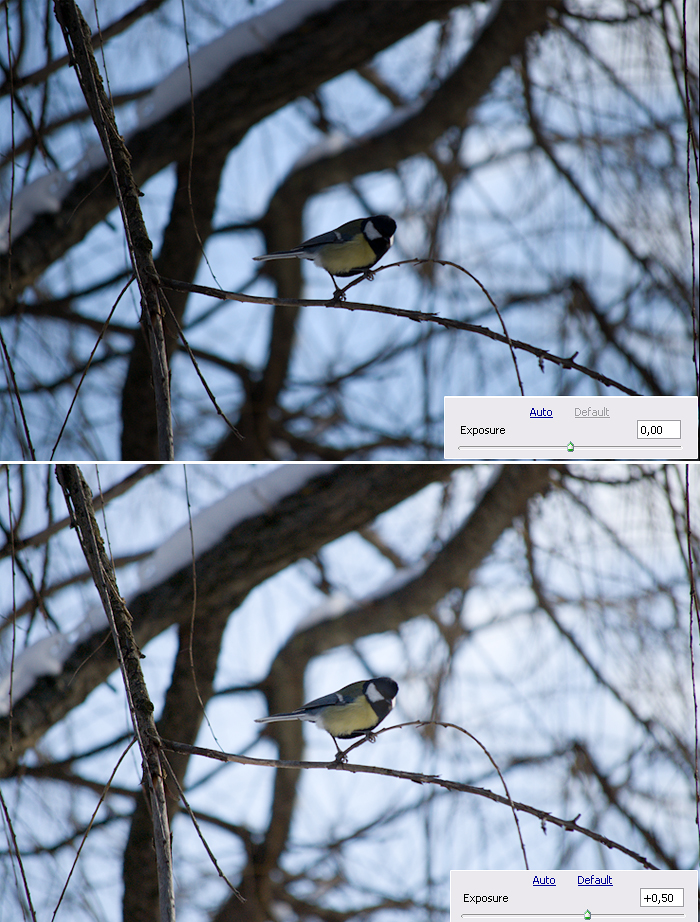
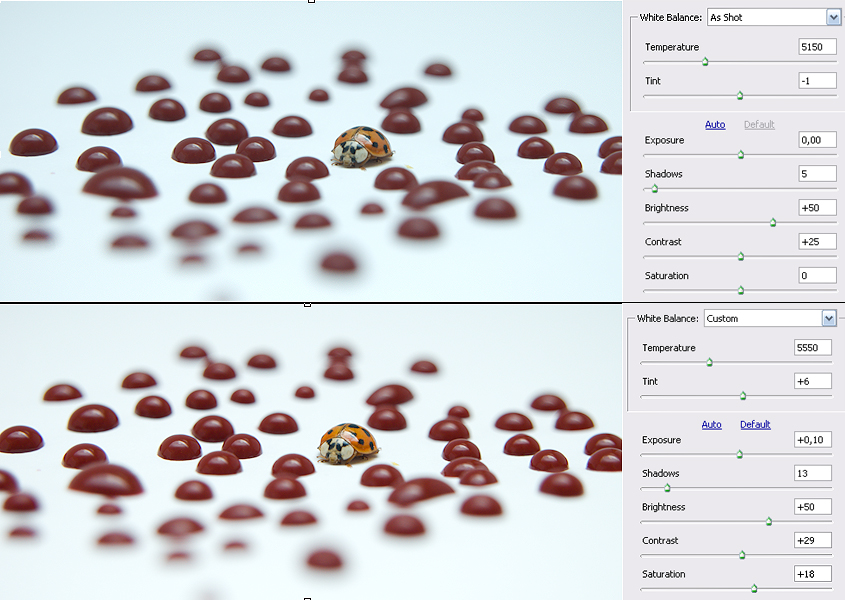
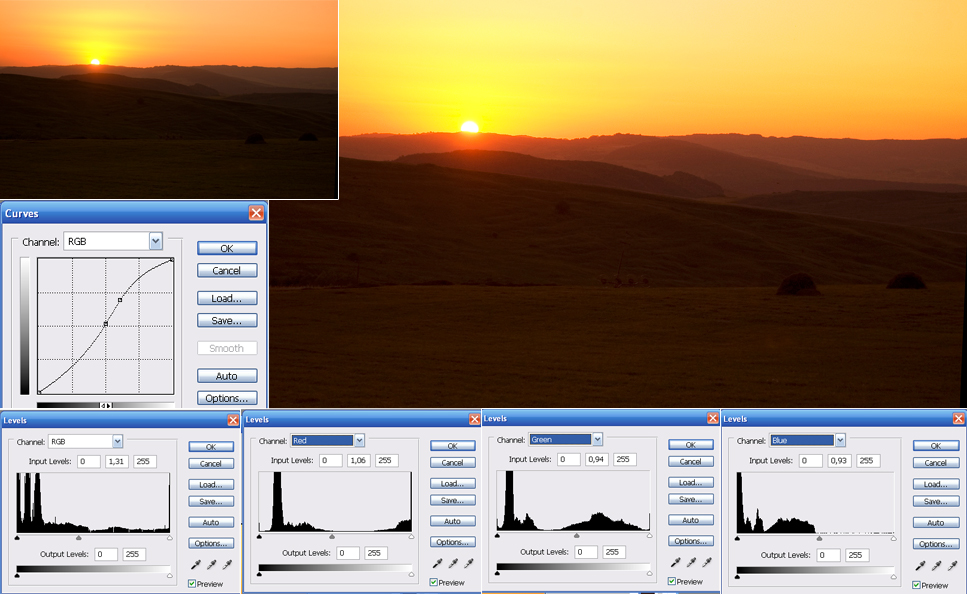
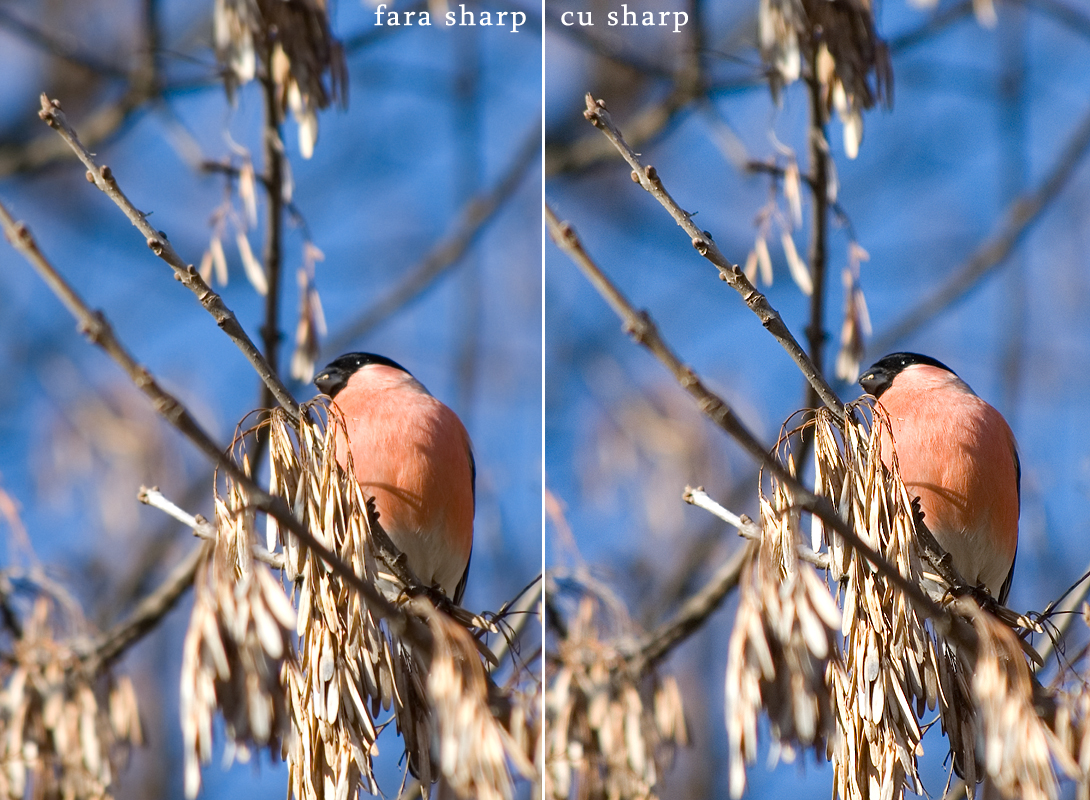

9 comments
Foarte complex. Spre deosebire de alte ghiduri, chiar poti invata din ceea ce scrii.
Cand scoti pe cineva din blogroll de obicei se anunta…da vad ca voi… 😐
Uite-te tu unde ai blogroll-ul si amintesteti conditiile initiale, adica faptul ca blogrollul sa nu fie in footer.
Foarte la obiect. Pot sa zic ca unul din cele mai complexe bloguri de fotografie din romania.
Wow, ma simt onorat ! Multumesc pentru apreciere ! 🙂